
Table des matières:
- Auteur John Day [email protected].
- Public 2024-01-30 09:10.
- Dernière modifié 2025-01-23 14:46.



J'ai passé de longues vacances d'été et j'ai décidé de peindre mon PDA à la bombe. Je me suis ennuyé avec le boîtier noir boiteux, je voulais le vaporiser de rouge métallique et laisser la doublure latérale, la zone de la caméra arrière et le bouton de navigation en noir. J'aime la combinaison Red n Black. Vous pouvez utiliser d'autres couleurs si vous le souhaitez. Donc, ce dont nous avons besoin pour ce projet sont: - Un petit tournevis Philip - Un petit tournevis à pointe hexagonale (j'ai utilisé Wera 118064 - Kraftform 2054 Micro tournevis à pointe hexagonale SW 1.3 / 40) - Outil d'ouverture de boîtier (vous pouvez le trouver sur www.pdaparts.com.j'ai utilisé un tournevis à tête plate à la place) - Ruban adhésif - Petit couteau (un couteau à découper serait mieux) - Peinture en aérosol (acrylique métallique qui convient pour le plastique)- Du vieux journal- De l'alcool à friction- Un lieu de travail adapté (j'ai mis un chiffon sur mon lieu de travail pour que l'appareil ne soit pas endommagé)Commençons!
Étape 1: Ouvrez Sésame


Retirez tout d'abord la batterie et votre carte SIM. À l'aide de l'outil d'ouverture de boîtier, retirez la plaque de la caméra. Si vous utilisez le tournevis, faites attention à ne pas rayer la surface (enfin, cela ne me dérange pas si vous le faites). Recherchez les languettes. Une fois la plaque retirée, dévissez les quatre vis à l'aide du tournevis à pointe hexagonale. Essayez à nouveau de chercher les languettes qui maintiennent la plaque avant avec l'arrière.
Étape 2: Détachez



Une fois que les languettes sont desserrées, veillez à ne pas tirer les couvercles avec force car il y a toujours un fil attaché à la carte mère depuis le petit haut-parleur à l'intérieur du couvercle arrière. Je le laisse faire, mais si vous savez comment le détacher, soyez mon invité. Notez qu'il y a 2 câbles plats attachés à la carte mère, sortant des deux côtés. Essayez de soulever le plus petit câble. Le gros câble ? Je le laisserai si j'étais toi. Mais si vous êtes suffisamment certain de ce que vous faites, veuillez le détacher. Il y aura 2 vis (en haut à gauche et en bas à droite) que vous devrez dévisser à l'aide du tournevis Philip. Dévissé, vous pouvez retourner la carte mère et maintenant vous pouvez voir l'écran. Sur le bouton de navigation, il y a des vis que vous devez dévisser. Après cela, retirez-le doucement. Il y a un vibreur à côté du bouton de navigation. Retirez-le aussi. L'écran, utilisez l'outil d'ouverture de boîtier et soulevez-le. Commencez par les onglets du milieu. Après cela, vous pouvez facilement le retirer.
Étape 3: Sceller

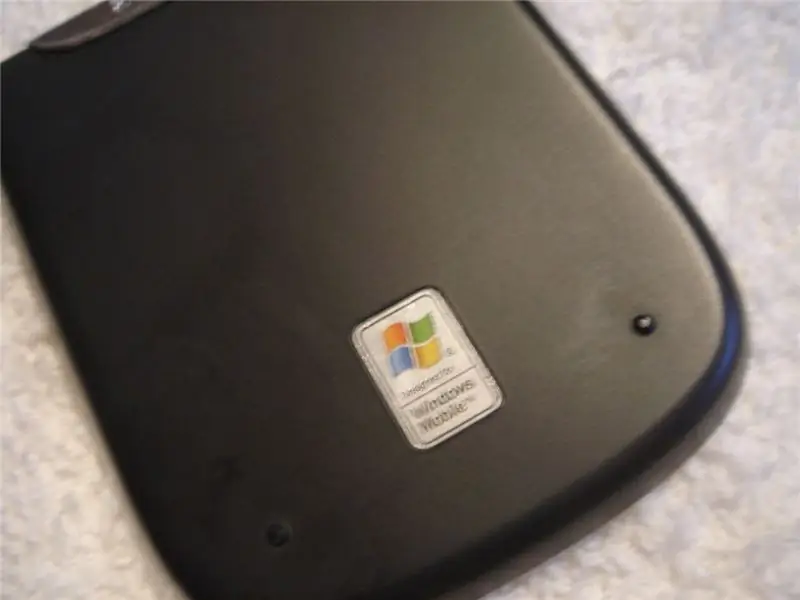


Avant de peindre, scellez les zones que vous ne voulez pas qu'elles soient peintes.- La zone objectif/miroir/haut-parleur de la caméra- La zone "2.0 Megapixels"- L'autocollant "Windows Mobile" peindre dessus ensuite)- Le haut-parleur avant Ces zones doivent être scellées avec du ruban adhésif. À l'aide d'un petit couteau, essayez de découper les bandes indésirables
Étape 4: Vaporisez



Dans cette étape, essayez de le faire dans un espace ouvert. Étalez le papier journal sur le sol et placez les pièces dessus le plus loin possible les unes des autres. Avant cela, nettoyez la surface des pièces pour vous assurer qu'elles sont propres, sèches et non collant. J'ai sauté cette étape, mais comme suggéré par l'un de nos membres de ce site, utiliser de l'alcool à friction nettoiera la surface. Sinon, du papier de verre est tout aussi bon. (Crédit à klubvibez) Secouez la bombe de peinture pendant environ 3 minutes pour assurez-vous qu'il est bien mélangé. Faites un test de pulvérisation sur un autre papier journal. La distance doit être d'environ 25 à 30 cm. Ne vaporisez pas trop près. Après vous être assuré que la bombe aérosol est prête à l'emploi, vaporisez sur les pièces. Attention à la distance (25 - 30 cm). Vaporiser sur le dessus et les côtés. Après avoir pulvérisé la première couche, laissez-les sécher pendant 10-15 minutes. Une fois qu'ils sont secs, vaporisez à nouveau pour une autre couche et laissez sécher. Répétez la même étape pour la troisième couche et ainsi de suite jusqu'à ce que vous soyez convaincu que les couches de peinture sont uniformes. Laissez-les sécher pendant une demi-heure. En attendant qu'ils sèchent, vous pouvez brosser les poussières emprisonnées à l'intérieur de votre PDA.;)
Étape 5: Épluchez


Une fois les pièces sèches, retirez le ruban adhésif. Frottez la surface des couvertures peintes avec du papier ou du tissu pour enlever l'excès de peinture. Et encore une fois suggéré par notre membre, le revêtement transparent prolongera la durée de vie de la peinture et lui donnera un aspect plus brillant. (Crédit à klubvibez)
Étape 6: Rattachez



Remettez les couvercles. Et espérons que votre PDA fonctionne toujours. Voilà. Votre PDA au look cool et brillant.. Préparez-vous à vous montrer !! Merci à Charlie White de Gizmodo d'avoir examiné mon projet. Site Gizmodo
Conseillé:
Comment créer votre propre passerelle WIFI pour connecter votre Arduino au réseau IP ? : 11 étapes (avec photos)

Comment faire votre propre passerelle WIFI pour connecter votre Arduino au réseau IP ? : Comme beaucoup de gens, vous pensez qu'Arduino est une très bonne solution pour faire de la domotique et de la robotique ! Je travaille sur un robot qui doit être connecté en permanence à un serveur qui tourne ar
Comment faire une lanterne en papier avec votre kit de lampe à peinture électrique : 7 étapes

Comment fabriquer une lanterne en papier avec votre kit de lampe à peinture électrique : Dans ce tutoriel, nous allons vous montrer comment pirater votre kit de lampe à peinture électrique pour fabriquer une lanterne en papier. Pour ce tutoriel, nous avons utilisé le réglage de la lumière des bougies, l'un des modes supplémentaires du Light Up Board. Tout ce dont vous avez besoin pour ce tutoriel est une carte, le El
Baguette de peinture à la lumière multicolore basée sur Arduino : 13 étapes (avec photos)

Baguette de peinture à la lumière multicolore basée sur Arduino : La peinture à la lumière est une technique utilisée par les photographes, où une source de lumière est utilisée pour dessiner des motifs intéressants et l'appareil photo les assemblera. En conséquence, la photo contiendra les traînées de lumière qui donneront finalement un aspect
Comment supprimer les logos de votre PDA / téléphone portable avec du sucre : 4 étapes (avec photos)

Comment supprimer les logos de votre PDA/téléphone portable avec du sucre : N'essayez pas ceci si vous n'êtes pas sûr de mettre votre téléphone en léger danger… je ne peux pas réparer les téléphones… (Bien qu'il ne devrait pas y avoir de dommages car c'est assez facile) mise à jourREMARQUE : cela ne fonctionne pas avec les couvercles en plastique ! Le sucre laissera des scrats
Comment assembler vos photos panoramiques avec de la peinture : 6 étapes

Comment assembler vos photos panoramiques avec de la peinture : dans ce Instructable, je vais vous montrer un moyen facile d'assembler vos photos panoramiques avec un programme fourni avec votre ordinateur ! La peinture est un outil très utile, mais extrêmement simple si vous savez vous en servir. Commençons
